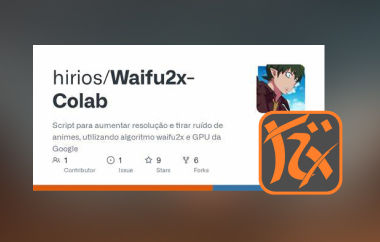Chaque photographie recèle un contenu émotionnel qui ravive des souvenirs personnels vifs, même si des personnes y sont oubliées. Une photo appréciée se heurte à deux problèmes lorsqu'elle est de mauvaise qualité à l'impression ou à l'agrandissement. Récemment, un article sur Reddit racontait le décès du beau-frère d'un utilisateur il y a deux ans. Sa mère est très proche d'une photo de lui. Cependant, la qualité de l'image devient pitoyable lorsqu'elle l'imprime en grand format. Elle s'est donc demandée s'il était possible de la corriger pour raviver ces précieux souvenirs. Grâce aux outils et techniques modernes, il est possible d'affiner les images, d'atténuer la pixellisation et correction de la qualité de l'image sont devenues des tâches quotidiennes.
Partie 1. Quels facteurs affecteront la qualité de l'image
Avant d'aborder la façon d'améliorer la qualité d'une image ou d'utiliser des outils ou logiciels, identifions brièvement les causes de la mauvaise qualité d'une image. Plusieurs facteurs peuvent contribuer à rendre les images floues, pixellisées ou déformées. Nombre d'entre eux sont notamment dus à l'agrandissement ou au transfert d'une image d'un appareil à un autre.
1. Résolution de l'image et pixellisation
La résolution correspond au nombre de pixels de votre image. Une photo basse résolution devient plus nette lorsqu'elle est visualisée ou imprimée en petit format, et moins nette lorsqu'elle est agrandie. C'est généralement le problème des images anciennes et des photos dont la résolution diminue progressivement lorsqu'elles sont agrandies ou imprimées. Si une amélioration de la résolution est nécessaire, un outil de correction de qualité photographique basé sur l'IA peut judicieusement ajouter les détails manquants grâce à des algorithmes intelligents pour une netteté accrue.
2. Compression et format de fichier
La compression affecte la qualité de nombreuses images. En particulier, lors de l'envoi de photos depuis un iPhone vers une application de messagerie Android, la qualité est souvent altérée. Ces solutions permettent de préserver les caractéristiques naturelles de l'image grâce à la compression. Pour ce faire, il est également possible d'utiliser un logiciel de correction de qualité d'image pour iPhone vers Android ou un format de fichier haute qualité comme PNG ou TIFF plutôt que JPEG.
3. Lumière et bruit
Les conditions sombres et troubles produisent des images granuleuses, bruyantes ou ombragées. Cela peut s'avérer un véritable casse-tête lors de l'extraction d'images du passé. Certains outils permettent de réduire le bruit tout en préservant les textures naturelles, améliorant ainsi la netteté de l'image sans sacrifier le réalisme.
4. La source de l'image
Des techniques de réparation avancées sont nécessaires si l'image originale est floue ou prise avec un appareil photo peu performant. La correction de la qualité de l'image en ligne pourrait s'appuyer sur l'IA pour améliorer la netteté et la précision des images, ajuster le contraste et même les mettre à l'échelle.
Partie 2. Comment corriger la qualité d'une image
Lorsque vous regardez une photo essentielle d'un être cher, la version imprimée apparaît floue et pixelisée. Perdre des souvenirs importants devient alors extrêmement triste. AVAide Image Upscaler Offre une solution efficace pour améliorer la qualité de l'image. Cette solution, basée sur l'IA, modifie la qualité des photos à l'aide d'algorithmes avancés pour améliorer la clarté et réduire les imperfections, tout en respectant l'image d'origine.
La dimension améliorée de l'image atteint 800%, ce qui en fait l'application idéale pour corriger la qualité des images, raviver les photos décolorées et améliorer les photos moins détaillées pour l'impression. Les informations suivantes expliquent comment restaurer la qualité des images tout en ravivant des images précieuses.
Étape 1Ouvrez un nouvel onglet et recherchez la page officielle de l'upscaler en tapant son nom dans la barre de recherche.
Étape 2Ensuite, cliquez sur Choisissez une photo pour télécharger les images que vous souhaitez améliorer ou mettre à l'échelle et rendre meilleures.
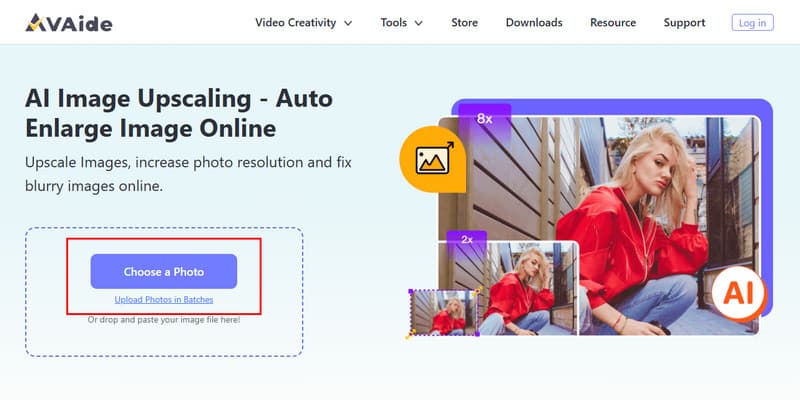
Étape 3Une fois l'image téléchargée, sélectionnez le grossissement souhaité pour l'agrandir jusqu'à 8x. Une fois l'IA appliquée, cliquez sur le bouton Démarrer pour télécharger le résultat final. Vous corrigez ainsi le problème de qualité de l'image et augmenter la résolution de l'image.
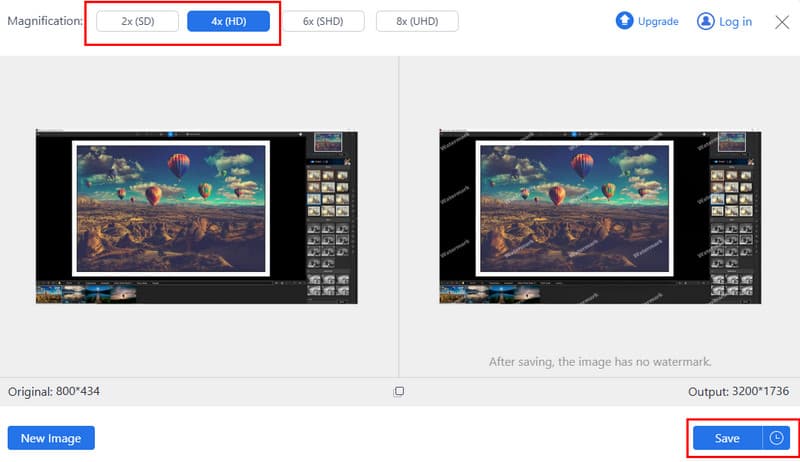
Partie 3. Conseils pour éviter les photos de mauvaise qualité
Apprendre les méthodes de correction de la qualité des images par l'IA est utile, mais prévenir les images de mauvaise qualité permet de gagner du temps et d'éviter les frustrations. Ces conseils vous aideront à conserver des images nettes et précises, imprimables, que vous preniez de nouvelles photos ou numérisiez des photos existantes.
1. Prenez des photos en haute résolution
Tous les modules d'appareils photo numériques doivent utiliser leur résolution maximale pour capturer des images de qualité HDLes utilisateurs peuvent améliorer la qualité de l'image en utilisant les paramètres de l'interface de leur appareil numérique. Désactiver le zoom numérique est la meilleure solution, car cette fonction affecte la clarté de l'image. Pourtant, le zoom optique et la correction des mouvements du sujet sont efficaces.
2. Utilisez un éclairage approprié
Des systèmes d'éclairage de qualité réduisent le bruit numérique et révèlent davantage d'informations sur l'image. Privilégiez la lumière naturelle extérieure lorsque cela est possible, mais si vous travaillez en intérieur, privilégiez un éclairage doux et homogène pour obtenir des photos sans ombres ni taches. Un positionnement stable de votre appareil photo pendant la photographie de nuit permettra d'éviter les images floues.
3. Sélection du format d'image parfait
Le format de fichier JPEG réduit le contenu des données par compression, mais ce traitement peut entraîner une perte de qualité d'image. Il est conseillé de conserver les photos essentielles, telles que les fichiers PNG, TIFF et RAW, afin de les préserver, car ces formats garantissent des capacités de conservation et de retouche détaillées.
4. Évitez les modifications excessives et les filtres excessifs
L'amélioration des images par la postproduction est efficace, mais une amélioration excessive crée des effets artificiels et dégrade les détails de l'image. Pour préserver le naturel des images, la retouche doit se limiter à des applications subtiles de netteté combinées à des techniques de réduction du bruit léger.
5. Compression d'images sur les réseaux sociaux
Facebook, Instagram et WhatsApp réduisent la taille des images lors de leur téléchargement. Les images de haute qualité doivent être stockées via des services de stockage cloud plutôt que téléchargées directement sur les réseaux sociaux, car le stockage cloud offre de meilleures options de stockage.
6. Numérisez de vieilles photos en haute résolution
Est-il nécessaire de numériser au moins 300 ppp lors du processus numérique pour les photos imprimées ? Augmenter la résolution permet de conserver une résolution élevée, car cela optimise le rendu d'impression.
Ce n'est pas parce qu'une image paraît floue ou pixellisée qu'elle doit être définitivement abandonnée. Utiliser la bonne méthode et les bons outils peut redonner de la clarté aux images floues, en améliorant leurs détails tout en préservant leur qualité d'origine. Fini les photos floues, que vous utilisiez un outil d'IA comme AVAide Image Upscaler ou préférez peaufiner les paramètres vous-même, en comprenant comment améliorer la qualité de l'image garantit que ces moments spéciaux restent clairs et colorés.
La prévention consiste à prendre des photos en haute résolution et au format approprié pour éviter qu'elles ne deviennent de mauvaise qualité. Vous pouvez désormais améliorer vos images et les conserver au meilleur de leur forme.

Notre technologie d'IA améliorera automatiquement la qualité de vos images, supprimera le bruit et corrigera les images floues en ligne.
TRAITEZ MAINTENANTRetouche photo
- Détachant de vêtements IA
- Supprimer la mosaïque de l'image
- Upscaleur d'images IA
- GIF haut de gamme
- Supprimer le filigrane Instagram
- Changer la résolution des photos sur iPhone/Android
- Modifier la photo du permis de conduire
- Convertir des photos de basse résolution en haute résolution
- Améliorer la qualité d'image
- Optimiseur de photos gratuit
- Supprimer le droit d'auteur de la photo